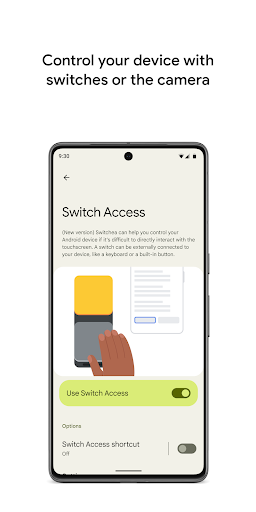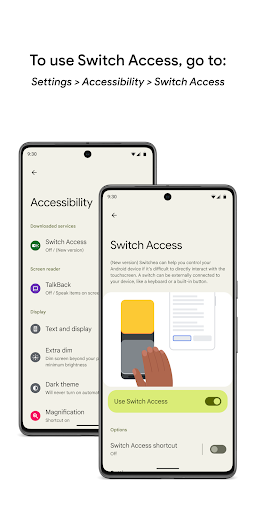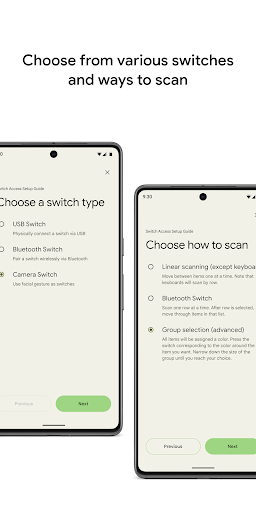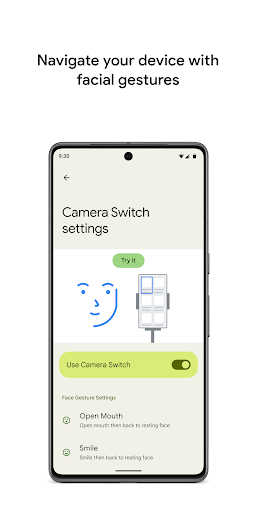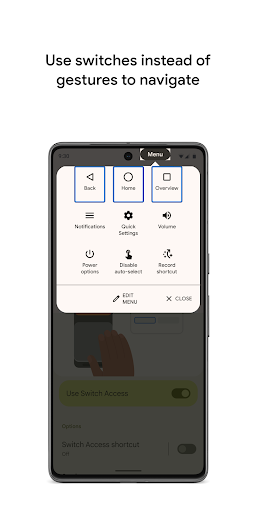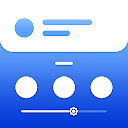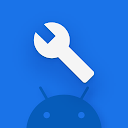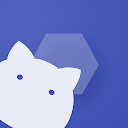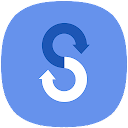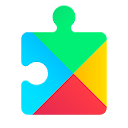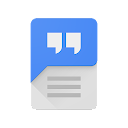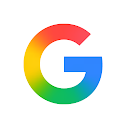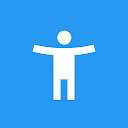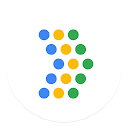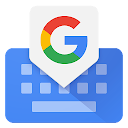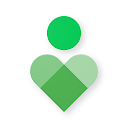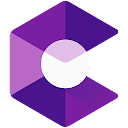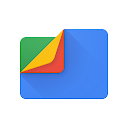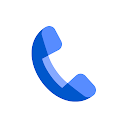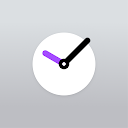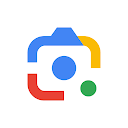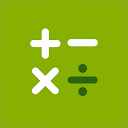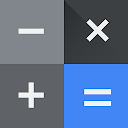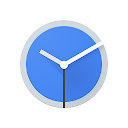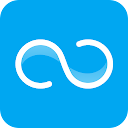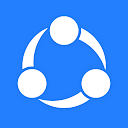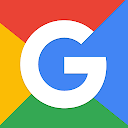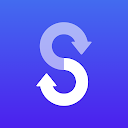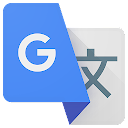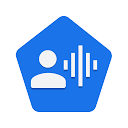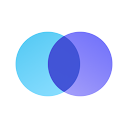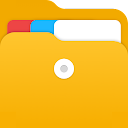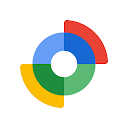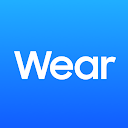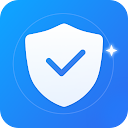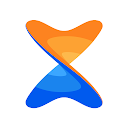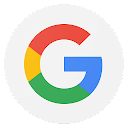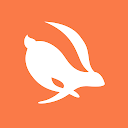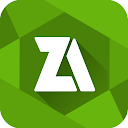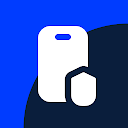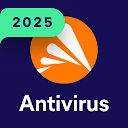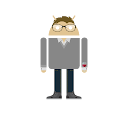スイッチ アクセス app
free スイッチ アクセス app
download スイッチ アクセス app
スイッチ アクセス apk
free スイッチ アクセス apk
download スイッチ アクセス apk

スイッチ アクセス
4.0
1M+
これについて app
スイッチや前面カメラを使用してスマートフォンやタブレットを操作できるアプリです。スイッチを使って項目の選択、スクロール、テキストの入力などを行えます。
スイッチ アクセスでは、タッチスクリーンの代わりにスイッチを使って Android デバイスを操作できます。デバイスを直接操作できない場合に便利です。
使い方:
1. デバイスの設定アプリを開きます。
2. [ユーザー補助] > [スイッチ アクセス] をタップします。
スイッチを設定する
スイッチ アクセスが画面上の項目をスキャンし、ユーザーが選択できるように各項目をハイライト表示します。いくつかのスイッチの中から選択できます。
物理的なスイッチ
• USB または Bluetooth のスイッチ(ボタン、キーボードなど)
• デバイス上のスイッチ(音量ボタンなど)
カメラスイッチ
• 口を開く、微笑む、両眉をつり上げる
• 左、右、上を見る
デバイスをスキャンする
スイッチを設定したら、画面上の項目をスキャンして操作できます。
• リニアスキャン: 項目間を 1 つずつ移動します。
• 行 - 列スキャン: 1 行ずつスキャンします。行を選択したら、そのリスト内の項目間を移動します。
• ポイント スキャン: 画面上を縦方向と横方向に移動する線を使って、特定の位置を選択し、[選択] を押します。
• グループ選択: スイッチをさまざまな色のグループに割り当てます。画面上のすべての項目に色が割り当てられます。目的の項目の色に対応するスイッチを押します。目的の項目に到達するまでグループのサイズを絞り込むことができます。
メニューを使用する
要素を選択するとメニューが表示され、選択、スクロール、コピー、貼り付けなどの操作を選ぶことができます。
画面上部に表示されるメニューを使ってデバイスを操作することもできます。たとえば、通知を開いたり、ホーム画面に戻ったり、音量を調整したりできます。
カメラスイッチで操作する
カメラスイッチを使用すると、顔の動きでスマートフォンを操作できます。スマートフォンの前面カメラを使用して、スマートフォン内のアプリを探したり選択したりできます。
顔の動きごとに感度や持続時間をカスタマイズすることでさらに使いやすくなります。
ショートカットを記録する
タッチ操作を記録して、スイッチに割り当てたりメニューから開始したりできます。ピンチ、ズーム、スクロール、スワイプ、ダブルタップなどのタッチ操作を記録できます。よく行う操作や複雑な操作を、スイッチ 1 回で実行できるようになります。たとえば、左に 2 回スワイプする操作を記録しておくと、電子書籍を 2 ページめくることができます。
権限に関するお知らせ
• ユーザー補助サービス: このアプリはユーザー補助を提供するサービスであるため、操作を認識し、画面上のコンテンツを取得し、入力されたテキストを認識できるよう設計されています。
もっと見せる
スクリーンショット
コメント
類似のアプリ
類似のアプリ
トップダウンロード
[email protected] をコピーします。全著作権所有
Google Play™ は Google Inc. の商標です。
ApkYes は、Google、Android OEM、Android アプリケーション開発者とはいかなる形でも提携していません。